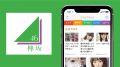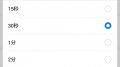約5.8インチのフルHD+スクリーンを搭載し、顔認証機能や急速充電にも対応するSIMフリースマートフォン「HUAWEI P20 lite」のスクリーンショット撮影方法を3つ紹介します。
「HUAWEI P20 lite」のスクリーンショット撮影方法
「電源ボタン」と「音量DOWNボタン」を同時押しで撮影する
本体右側にある「電源ボタン」と「音量DOWNボタン」を同時に押して指を離すとスクリーンショットを撮影することができます。

通知パネルの「スクリーンショット」から撮影する
本体上部の左右どちらかを下にスライドすると通知メニューが表示されます。

この表示されたメニューの中にある「スクリーンショット」をタップすることで、スクリーンショットを撮影することができます。
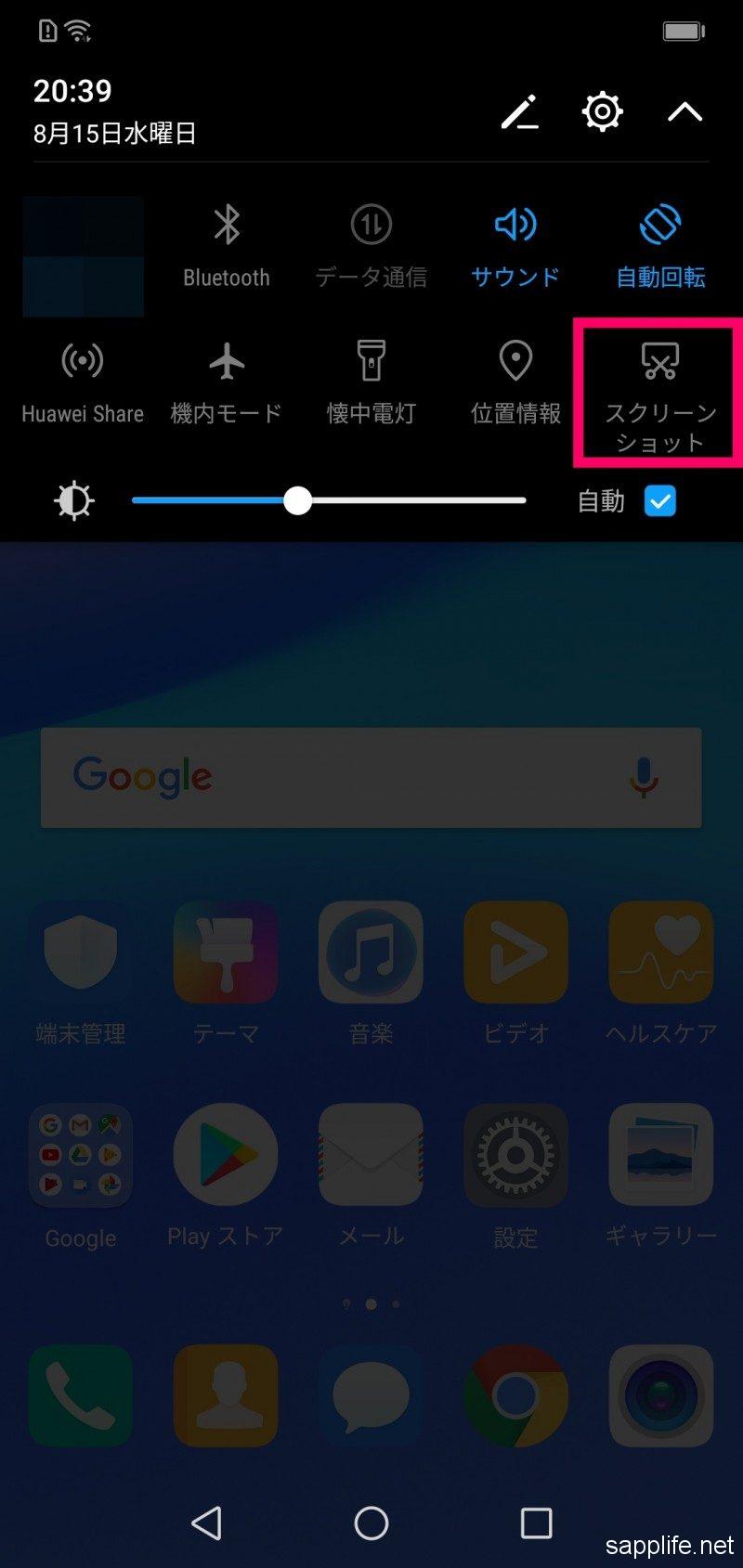
3本指でスクリーンショットを撮影する
3本指でスクリーンショットを撮影するには準備が必要です。
まず、「設定」をタップ。
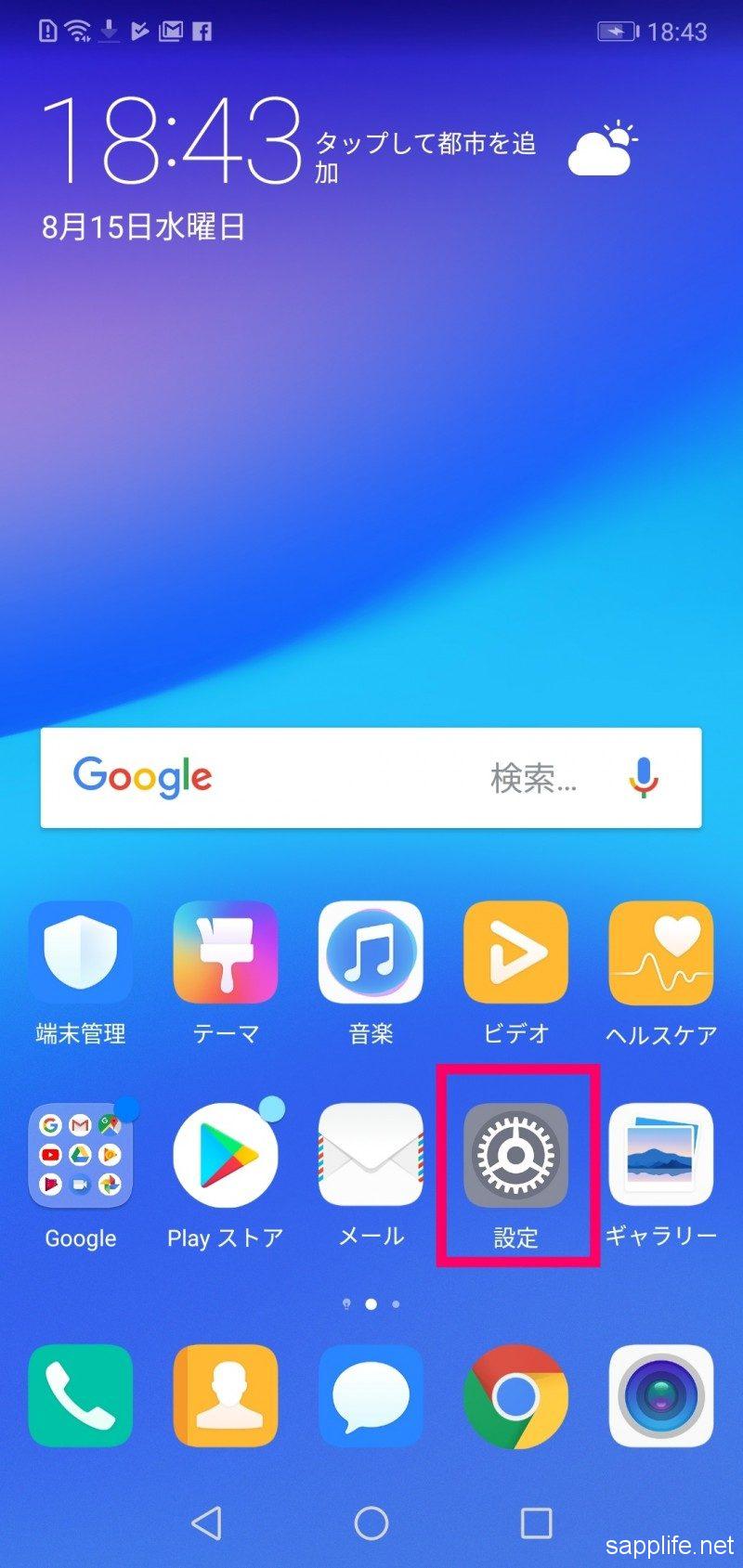
「スマートアシスト」をタップ。
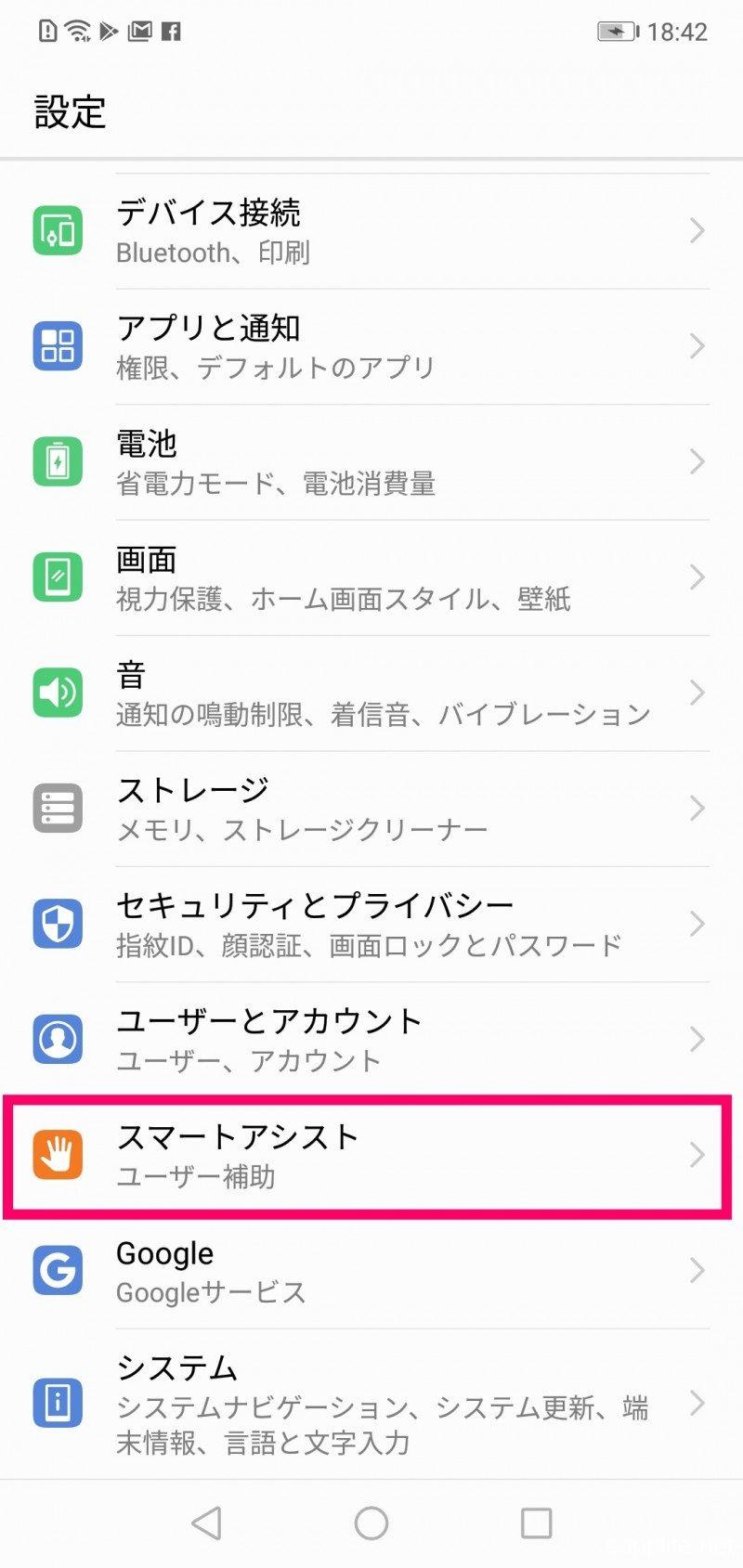
「モーションコントロール」をタップ。
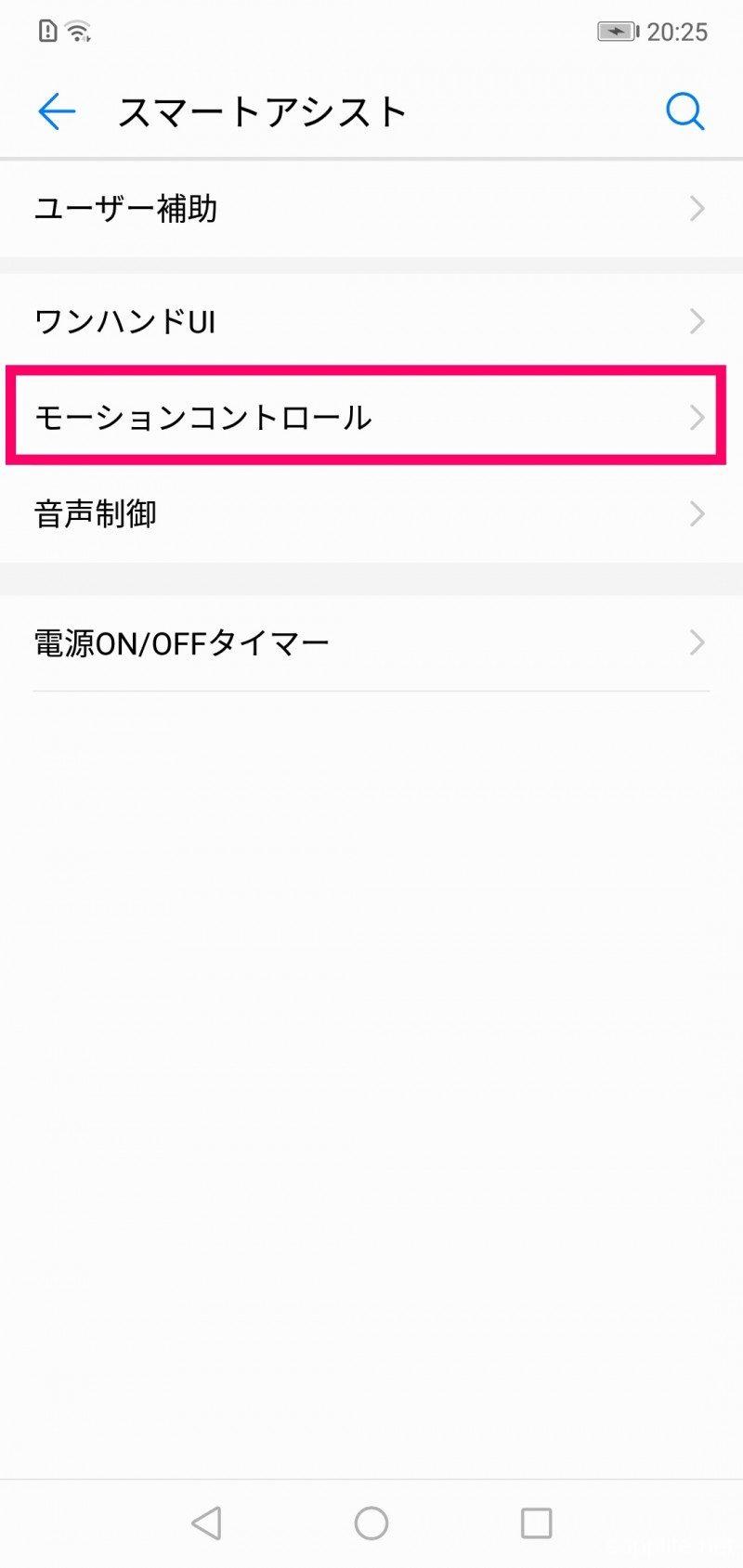
「3本指でスクリーンショットを取得」をタップ。
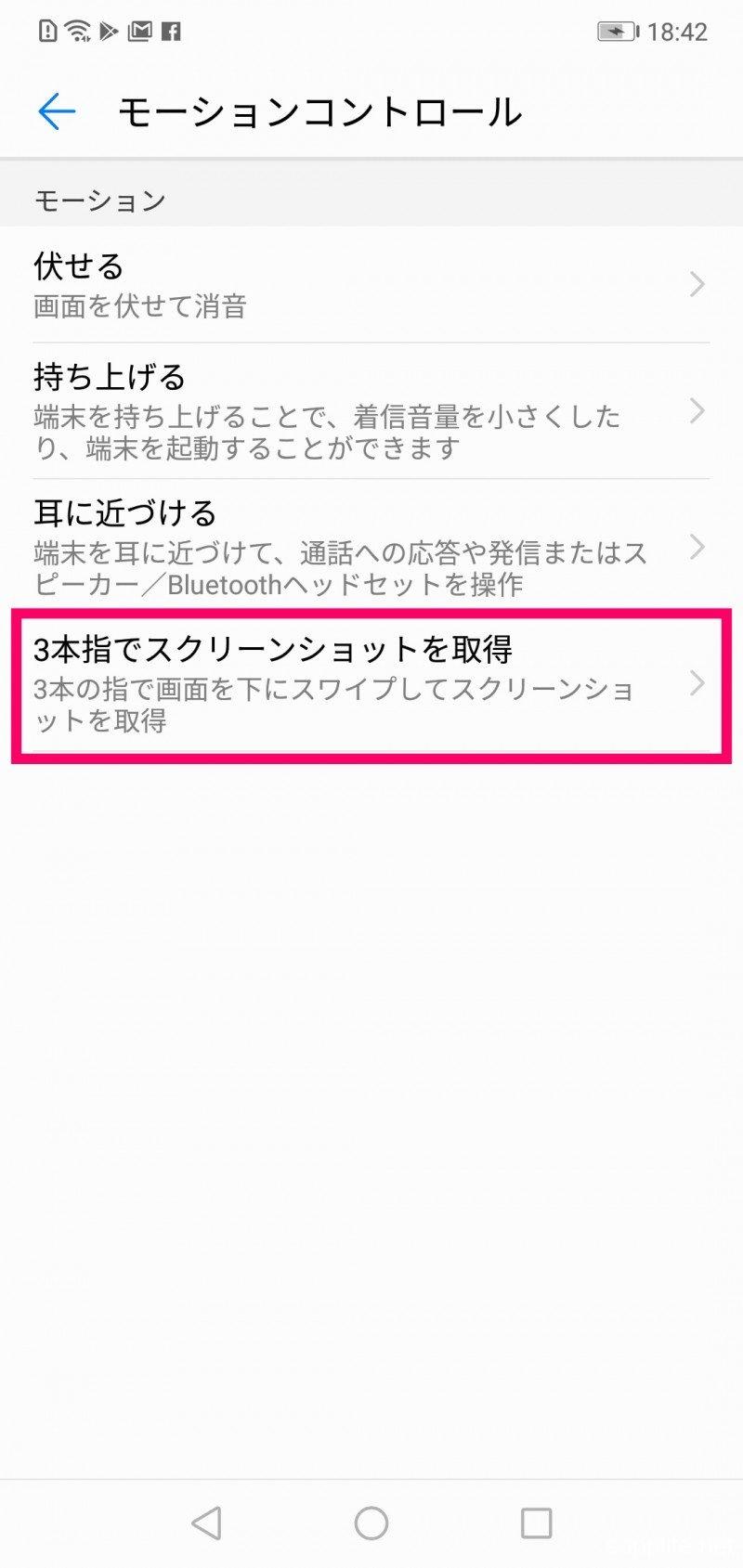
「3本指でスクリーンショットを取得」の右のスイッチをタップしてオンにすれば準備は完了です。
あとは、設定画面の説明に書かれているように、3本の指で画面を下にスライドするとスクリーンショットを撮影できます。
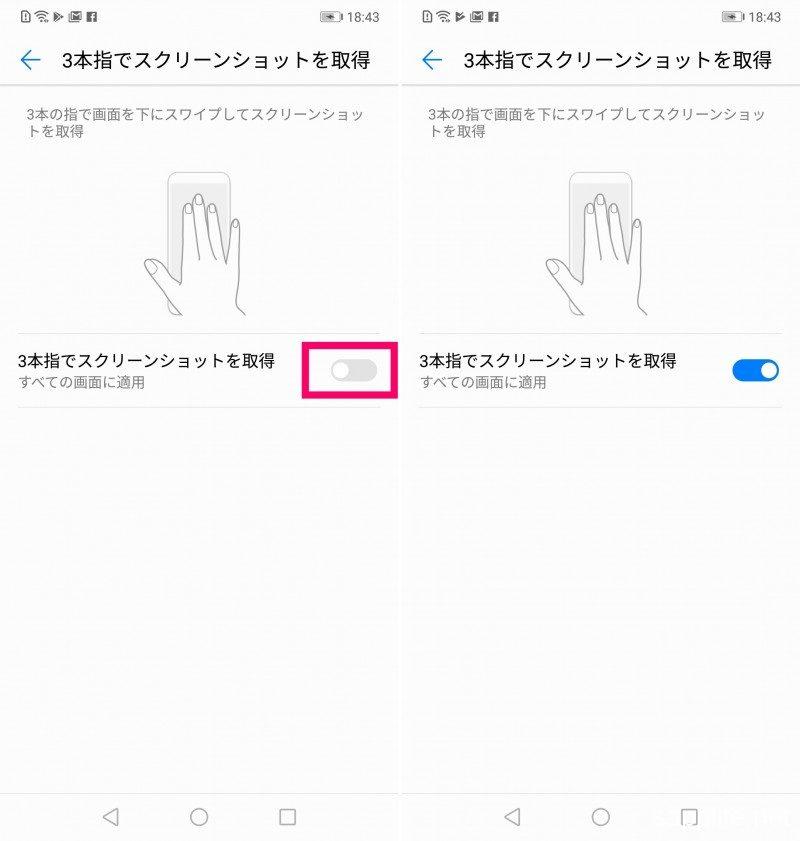
「HUAWEI P20 lite」のスクリーンショット画像の確認方法
「HUAWEI P20 lite」で撮影したスクリーンショット画像は、『ギャラリー』アプリで確認できます。
「HUAWEI P20 lite」の使い方に関する記事を【初心者向け】HUAWEI P20 liteの使い方・設定方法まとめでまとめていますので、ぜひご覧ください。